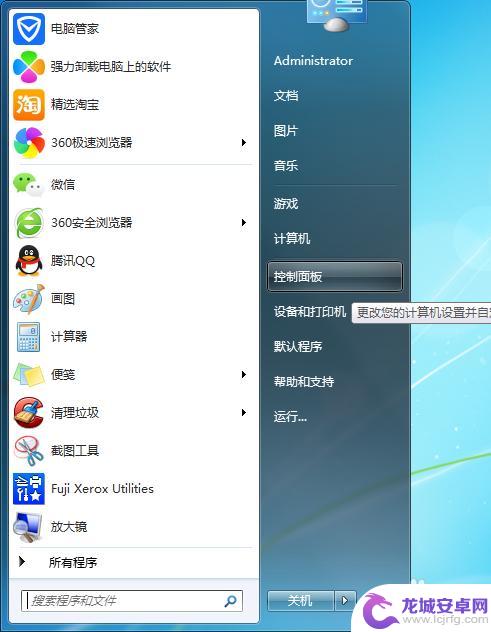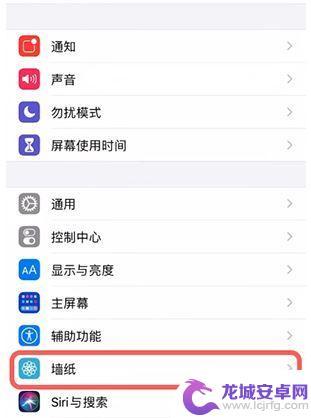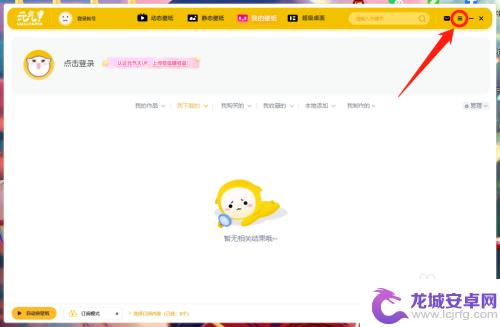涂涂手机桌面壁纸怎么设置 手机壁纸设置教程
设置手机壁纸是我们日常使用手机时不可或缺的一项功能,一个漂亮的壁纸可以让我们的手机看起来更加个性化和时尚,而如何设置手机壁纸呢?涂涂手机壁纸设置教程为我们提供了一些实用的方法和技巧,让我们可以轻松地选择和设置自己喜欢的壁纸。无论是简约风格、清新风格还是梦幻风格,都可以在涂涂手机壁纸设置教程中找到适合自己的壁纸,让手机屏幕焕发新的活力。
手机壁纸设置教程
具体步骤:
1打开手机,点击“照片”。选择并进入“最近项目”。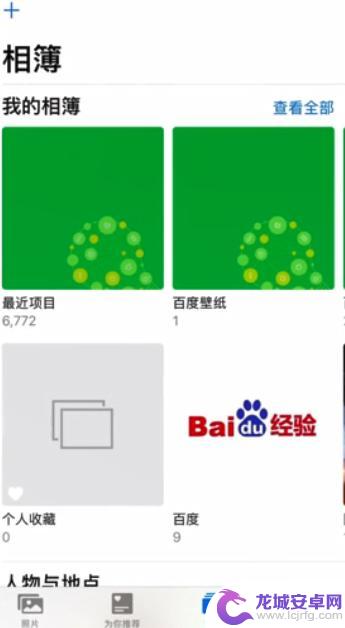 2选择一张图片,点击左下角的分享。选择“用作墙纸”。
2选择一张图片,点击左下角的分享。选择“用作墙纸”。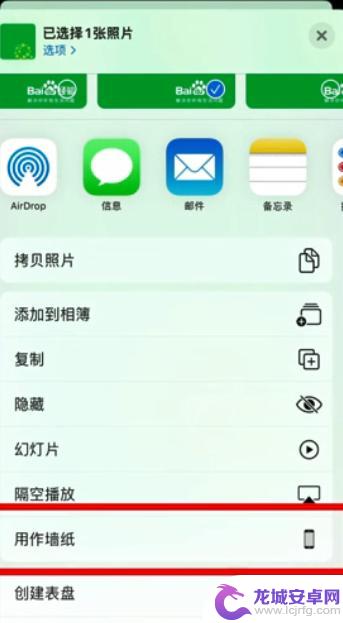 3调整图片,点击“设定”。点击“同时设定”即可设置成功。
3调整图片,点击“设定”。点击“同时设定”即可设置成功。 4打开手机,在设置界面中,点击“墙纸”。
4打开手机,在设置界面中,点击“墙纸”。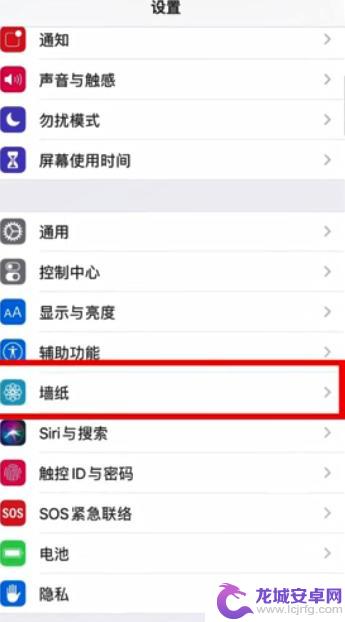 5点击“选取新墙纸”,打开“最近项目”。
5点击“选取新墙纸”,打开“最近项目”。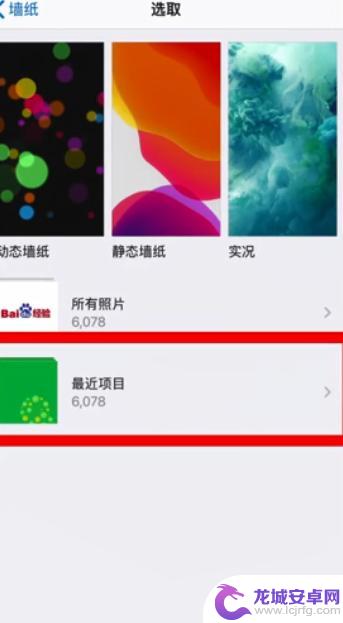 6选择并调整图片,点击“设定”。点击“同时设定”。
6选择并调整图片,点击“设定”。点击“同时设定”。 7返回墙纸界面,可以看到设置的壁纸。
7返回墙纸界面,可以看到设置的壁纸。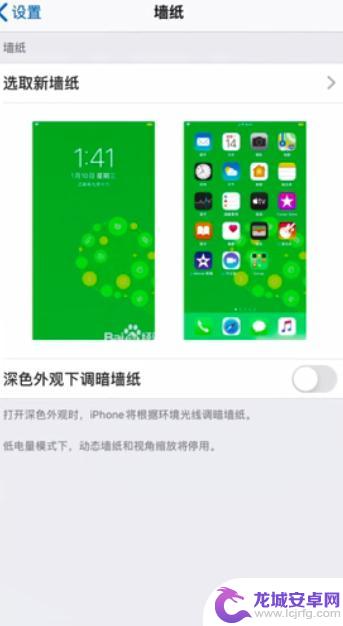 8总结如下。
8总结如下。
以上是涂涂手机桌面壁纸设置的全部内容,如果您遇到这种情况,可以按照小编的方法来解决,希望对大家有所帮助。
相关教程
-
怎么设壁纸 电脑桌面壁纸设置方法
电脑桌面壁纸设置方法有很多种,可以根据个人喜好和需求进行选择,最常见的方法是在电脑桌面上右键点击,选择个性化或设置壁纸选项,然后从已有的图片库中选择喜欢的壁纸进行设置。也可以通...
-
怎么设置动态手机桌面苹果 iPhone动态壁纸设置教程
在现代社会中,手机已成为我们生活中不可或缺的伙伴,为了个性化手机界面,许多人喜欢设置动态手机桌面。而对于苹果iPhone用户来说,动态壁纸设置更是一种...
-
彩云天气怎么设置手机壁纸 添加彩云天气到手机桌面的步骤
如何设置彩云天气的手机壁纸?彩云天气作为一款备受欢迎的天气应用程序,不仅提供准确的天气预报,还拥有精美的壁纸,让用户能够在手机桌面上欣赏到美丽的风景,...
-
如何制作佛像手机壁纸 手机桌面壁纸自己制作教程
想要给手机增添一点特色?不妨尝试制作一款佛像手机壁纸!佛像作为一种具有宗教意义和文化价值的艺术形式,可以让人感受到一种平静与祥和,制作佛像手机壁纸并将其设置为手机桌面壁纸,不仅...
-
元气桌面壁纸苹果手机怎么没有声音 元气壁纸怎么设置动态壁纸
最近有不少用户反映他们在使用元气桌面壁纸时遇到了苹果手机没有声音的问题,同时也有用户想知道如何设置元气壁纸为动态壁纸,这些问题困扰着许多人,因此我们需要找到解决方案,帮助大家解...
-
oppo手机怎样设置壁纸桌面 OPPO手机如何更换桌面壁纸
OPPO手机作为一款备受欢迎的智能手机品牌,其独特的设计和出色的性能一直以来都吸引着众多消费者的关注,而作为手机的一项重要功能,壁纸和桌面的设置更...
-
如何用语音唤醒苹果6手机 苹果手机语音唤醒功能怎么开启
苹果6手机拥有强大的语音唤醒功能,只需简单的操作就能让手机立即听从您的指令,想要开启这项便利的功能,只需打开设置,点击Siri和搜索,然后将允许Siri在锁定状态下工作选项打开...
-
苹果x手机怎么关掉 苹果手机关机关不掉解决方法
在我们日常生活中,手机已经成为了我们不可或缺的一部分,尤其是苹果X手机,其出色的性能和设计深受用户喜爱。有时候我们可能会遇到一些困扰,比如无法关机的情况。苹果手机关机关不掉的问...
-
如何查看苹果手机详细信息 苹果手机如何查看详细设备信息
苹果手机作为一款备受瞩目的智能手机,拥有许多令人称赞的功能和设计,有时我们可能需要查看更详细的设备信息,以便更好地了解手机的性能和配置。如何查看苹果手机的详细信息呢?通过一些简...
-
手机怎么把图片保存到u盘 手机照片传到U盘教程
在日常生活中,我们经常会遇到手机存储空间不足的问题,尤其是拍摄大量照片后,想要将手机中的照片传输到U盘中保存是一个很好的解决办法。但是许多人可能不清楚如何操作。今天我们就来教大...